Este artículo ha sido creado con el fin de explicar qué es el Runtime Broker (RuntimeBroker.exe) en Cortana y cómo puedes evitar que sobrecargue tu CPU en un momento dado. 100% uso.
el Cortana Broker de tiempo de ejecución es el tipo de proceso que se utiliza con el propósito principal de la gestión de los permisos para aplicaciones y garantizar que los programas están funcionando correctamente. En algunos casos, sin embargo, El tiempo de ejecución Broker tiende a fallar, que resulta en un uso intensivo de la CPU de hasta 100%. Esto puede ser causado por una variedad de razones, que van desde un error de PC a un virus de la minera criptomoneda en su ordenador. Si ve este 100% Error de CPU en tiempo de ejecución Broker, usted debe leer estas instrucciones para comprender mejor cómo tratar con Runtime Broker y fijar su alto uso de la CPU en Windows 10.
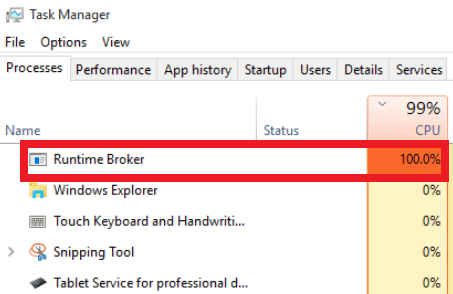
Broker de tiempo de ejecución 100% Uso de la CPU Edición
Los usuarios tienen reportado experimentar problemas relacionados con el proceso de Broker de tiempo de ejecución con la aplicación Fotos.:
No consumo aplicación Fotos en absoluto. Me di cuenta de los retrasos en los vídeos y juegos. Si estoy haciendo ninguna de esas cosas, ventilador portátil comienza a girar a toda velocidad. Lo comprobé y es siempre aplicación Fotos de partida en el fondo con una de ‘Broker Runtime’ procesos que consumen memoria y CPU. Sucede en on / off patrón. Durante un tiempo, el uso de CPU se mantiene por debajo 10%, a continuación, durante un tiempo que va alrededor 70-90% – repite el ciclo. Por lo fijo de apertura-cierre aplicación Fotos vez. Todo se calma.
Si usted está experimentando problemas similares o de otro tipo relacionados con el proceso de, Por favor, deje caer un comentario después de leer el artículo.
¿Qué causa la 100% Broker de tiempo de ejecución 100% Uso de CPU?
De acuerdo a soporte de microsoft, no puede haber una gran cantidad de diferentes casos y situaciones que pueden conducir finalmente a este error:
- Una infección o un error relacionado con Microsoft OneDrive.
- Un error causado por el servicio de infraestructura de tareas en segundo plano.
- Un problema con la función Spotlight de Windows 10.
- Un problema con las sugerencias de Windows habilitadas.
- Problemas con varias aplicaciones y software que se ejecutan en su PC.
- Un problema potencial con un minero de criptomonedas instalado en la máquina.
Cómo detener 100% Uso de la CPU por Runtime Broker
Hay varias soluciones que pueden ayudar a solucionar el problema de tiempo de ejecución Broker, si están presentes en su ordenador. Tenemos sugerencias para la mayoría de ellos, pero si el problema persiste, entonces usted debe tomar la precaución adicional y escanear su PC en busca de malware. Aquí vamos.
Solución 1: Desactivar Consejos de Windows
Una posible solución contra el error de tiempo de ejecución Broker es desactivar las puntas de Windows:
1-Ir Ajustes-System-Notificaciones & Comportamiento
2-desmarque la “Muéstrame consejos acerca de Windows” prompt.
3-Compruebe si ha solucionado su problema pulsando CTRL + ALT + DEL y la apertura del Administrador de tareas.
Solución 2: Eliminar programas que lo utilizan
Hay varias aplicaciones de Windows que son totalmente legítima, pero a veces, algunos de los mayo bug de diferentes maneras, especialmente si se almacena una gran cantidad de datos en su Windows 10 Tiempo de ejecución de la máquina y se convierte en corredor con errores como consecuencia. La solución a esto es desinstalar aplicaciones por defecto de Windows de la máquina que vienen de serie, pero no se utilizan a menudo. Aquí es cómo hacer esto:
1-Acceder a la búsqueda y el tipo de ventanas "Potencia Shell".
2–Botón derecho del ratón en PoweShell y el clic en Ejecutar como Administrador.
3-Copiar y pegar los siguientes comandos de Windows y pulse Enter:
→ Get-AppxPackage * * windowscommunicationsapps | Remove-AppxPackage
Get-AppxPackage * * windowscamera | Remove-AppxPackage
Get-AppxPackage * * xboxapp | Remove-AppxPackage
Get-AppxPackage * * zunemusic | Remove-AppxPackage
Get-AppxPackage * * windowsmaps | Remove-AppxPackage
Get-AppxPackage * * zunevideo | Remove-AppxPackage
Get-AppxPackage * * mensajería | Remove-AppxPackage
Get-AppxPackage * teléfono * | Remove-AppxPackage
Get-AppxPackage * * bingweather | Remove-AppxPackage
Get-AppxPackage * * Windows Store | Remove-AppxPackage
Get-AppxPackage * * windowsalarms | Remove-AppxPackage
Estos comandos efectivamente cerrar las aplicaciones, gusta *xboxapp *, *zunemusic * y otros. Si utiliza algunas de esas aplicaciones, y eliminar de esta lista antes de pegarlo. Después de esto se ha completado, comprobar para ver si su problema persiste CPU.
Solución 4: Cambia tu fondo de la pantalla de bloqueo.
Esto se puede hacer siguiendo los pasos que se mencionan a continuación:
1-Navegar a Ajustes-Personalización-LockScreen.
2-Ir Spotlight de windows y luego a Imagen.
3-Establecer alguna imagen predeterminada y desactivar el azulejo en vivo de la aplicación.
Comprobar para ver si se soluciona el problema.
Solución 5: Deshabilitar el intercambio p2p
Una forma de solucionar el problema de tiempo de ejecución Broker es desactivar temporalmente el intercambio P2P. Pero si no funciona, se recomienda girar este truco de nuevo más tarde.
1-Ir Ajustes-Update-Avanzado-seleccionar cómo se entregan actualizaciones.
2-Conjunto “Actualizaciones de más de un lugar” a una "apagado" modo.
3-Comprobar para ver si el problema persiste y si es así convertirla en “on” modo de.
Solución 6: Escanear su ordenador de malware.
Si estas soluciones principales para no solucionan el problema, entonces es muy probable que una aplicación de terceros está causando. Básicamente, esto significa que usted debe comprobar si uno de los programas que se ejecutan en el ordenador está causando Broker Runtime para ejecutarse en esta tasa. Otro escenario es que el programa que causa es probable una La minera criptomoneda virus. Tales mineros monedas son muy a menudo se reunieron, ya que generan fondos a los ciberdelincuentes mediante el uso de los recursos del ordenador. Dado que estos programas a menudo permanecen ocultos y también ocultar sus procesos de una manera muy inteligente, la mejor solución contra ellos es utilizar una potente herramienta anti-malware, como la mayoría de los expertos recomiendan. A continuación puede encontrar descargar e instalar instrucciones a un programa de este tipo. El objetivo principal de estos programas de remediación de malware avanzada es eliminar de forma efectiva los programas maliciosos o no deseados de su máquina de Windows y luego asegurarse de que su PC permanece protegido también en el futuro.
Otras posibles soluciones
Además de estos principales correcciones, hay otras soluciones que le invitamos a probar:
- Desactivar o eliminar Microsoft onedrive.
- Deshabilitar o eliminar Google Drive si está activo en su PC.
- Desinstalar .NET Framework 3.5.
- Retire todas las unidades conectadas, tales como unidades externas o ubicaciones NAS.
- Cierre los programas uno por uno mientras verifica si cerrar un programa en particular resuelve el problema.
- Comprueba si alguna utilidad predeterminada para tus controladores puede estar causando el problema.
Probar las soluciones y háganos saber en los comentarios si han trabajado y detuvo el Broker de tiempo de ejecución 100% Error de CPU con éxito.


 1. Instalar SpyHunter para buscar y eliminar el malware de ejecución Broker.
1. Instalar SpyHunter para buscar y eliminar el malware de ejecución Broker.


